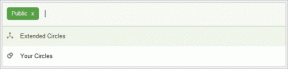Windows Store'i vea parandamine Server komistas
Miscellanea / / November 28, 2021
Windows Store'i vea parandamine Server komistas: Selle vea peamine põhjus on rikutud OS-failid, kehtetu register, viirus või pahavara ning aegunud või rikutud draiverid. Tõrge "Server komistas või veakood 0x801901F7" ilmub Windows 10 poe avamisel ja see ei võimalda teil poodi juurde pääseda, mis tundub tõsine probleem. Mõnikord võib selle põhjuseks olla ainult Microsofti ülekoormatud server, kuid kui selline probleem jätkub, järgige selle probleemi lahendamiseks alltoodud tõrkeotsingu samme.
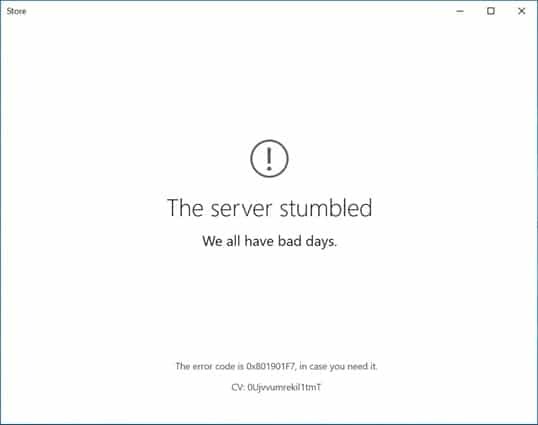
Sisu
- Windows Store'i vea parandamine Server komistas
- 1. meetod: lähtestage Windowsi poe vahemälu
- 2. meetod: eemaldage Windowsi poe andmebaasifailid
- 3. meetod: keelake puhverserver
- 4. meetod: veenduge, et Windows on ajakohane.
- 5. meetod: lülitage automaatsed ajaseaded välja
- 6. meetod: registreerige poe rakendus uuesti
- 7. meetod: käivitage Windowsi remondi installimine
Windows Store'i vea parandamine Server komistas
Soovitatav on luua taastepunkt juhuks kui midagi valesti läheb.
1. meetod: lähtestage Windowsi poe vahemälu
1. Vajutage Windowsi klahvi + R, seejärel tippige "Wsreset.exe” ja vajuta sisestusklahvi.

2. Kui protsess on lõppenud, taaskäivitage arvuti.
2. meetod: eemaldage Windowsi poe andmebaasifailid
1. Liikuge järgmisse kataloogi:
C:\Windows\SoftwareDistribution\DataStore\
2. Otsige üles DataStore.edb faili ja kustutage see.
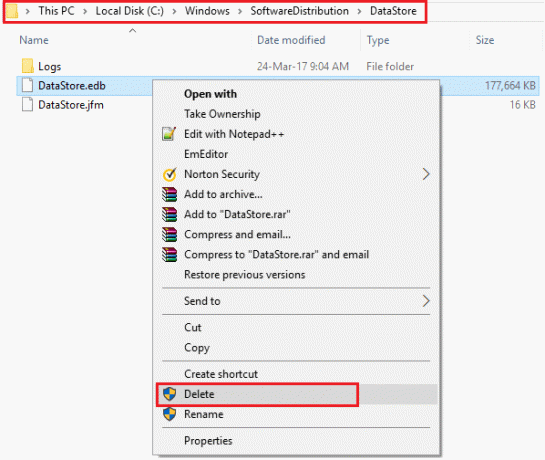
3. Muudatuste salvestamiseks taaskäivitage arvuti.
4. Kontrollige uuesti Windowsi poest, kas saate seda teha Windows Store'i vea parandamine Server komistas.
3. meetod: keelake puhverserver
1. Vajutage Windows Key + I ja seejärel klõpsake Võrk ja Internet.

2. Valige vasakpoolsest menüüst Puhverserver.
3. Veenduge lülitage puhverserver välja jaotises „Kasuta puhverserverit”.
‘
4. Kontrollige uuesti, kas probleem on lahendatud või mitte.
5. Kui Windowsi pood kuvab uuesti veateateServer komistas", seejärel vajutage Windowsi klahvi + X ja valige Käsuviip (administraator).

6. Tippige käsk "netsh winhttp lähtesta puhverserver" (ilma jutumärkideta) ja vajutage sisestusklahvi.
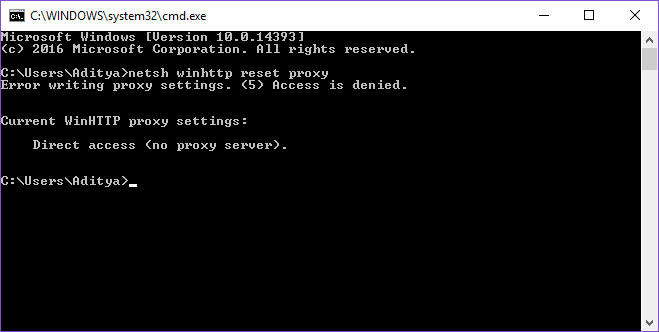
7. Laske ülaltoodud protsessil lõppeda ja seejärel taaskäivitage arvuti muudatuste salvestamiseks.
4. meetod: veenduge, et Windows on ajakohane.
1. Vajutage Windows Key + I ja seejärel valige Värskendus ja turvalisus.

2.Järgmiseks klõpsake nuppu Kontrolli kas uuendused on saadaval ja installige kindlasti kõik ootel olevad värskendused.

3. Vajutage Windows Key + R ja seejärel tippige services.msc ja vajuta sisestusklahvi.

4. Otsige loendist üles Windows Update ja paremklõpsake seejärel valige Atribuudid.

5. Veenduge, et käivitustüüp oleks seatud Automaatne või automaatne (viivitusega käivitamine).
6. Järgmine, klõpsake nuppu Start ja seejärel klõpsake nuppu Rakenda ja seejärel nuppu OK.
Kontrollige uuesti, kas saate Windows Store'i vea parandamine Server komistas.
5. meetod: lülitage automaatsed ajaseaded välja
1. Vajutage Windows Key + I ja seejärel valige Aeg ja keel.

2.Lülita välja ‘Määrake aeg automaatseltja seejärel määrake õige kuupäev, kellaaeg ja ajavöönd.

3. Muudatuste salvestamiseks taaskäivitage arvuti.
6. meetod: registreerige poe rakendus uuesti
1. Avage käsuviip administraatorina.

2. Käivitage PowerShelli käsu all
PowerShell -ExecutionPolicy Unrestricted -Command “& {$manifest = (Get-AppxPackage Microsoft. WindowsStore).InstallLocation + ‘\AppxManifest.xml’; Add-AppxPackage -DisableDevelopmentMode -Register $manifest}"

3. Kui olete lõpetanud, sulgege käsuviip ja taaskäivitage süsteem
Avage Windows Store ja kontrollige, kas teie probleem on lahendatud.
7. meetod: käivitage Windowsi remondi installimine
See meetod on viimane abinõu, sest kui midagi ei õnnestu, parandab see meetod kindlasti kõik teie arvutiga seotud probleemid. Remont Installige lihtsalt kohapealse värskenduse abil, et parandada süsteemiga seotud probleeme ilma süsteemis olevaid kasutajaandmeid kustutamata. Nii et vaadake seda artiklit Kuidas installida Windows 10 lihtsalt parandada.
See on kõik, teil on õnnestunud Windows Store'i vea parandamine Server komistas kuid kui teil on selle juhendi kohta endiselt küsimusi, küsige neid kommentaaride jaotises.